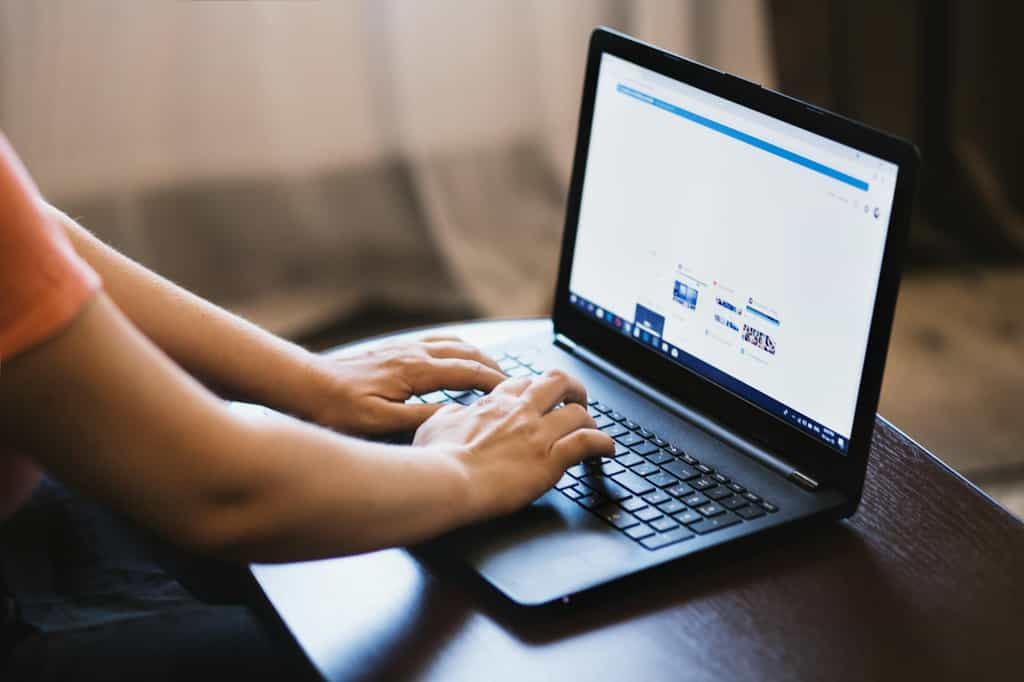Dans ce guide exhaustif, apprenez à installer un VPN sur Windows afin de naviguer en toute sécurité et protéger vos informations personnelles. Ce tutoriel détaillé vous accompagne à chaque étape : choix du fournisseur VPN, configuration de l'application, et optimisation de votre connexion pour une sécurité maximale. Que vous soyez débutant ou utilisateur avancé, suivez nos conseils pour une installation VPN sans faille et adaptée à vos besoins.
au sommaire
De nos jours, l’utilisation d’un VPN est devenue indispensable pour sécuriser sa connexion Internet, surtout lorsqu’on utilise des réseaux Wi-Fi publics ou que l’on veut préserver sa confidentialité en ligne. En masquant votre adresse IP et en chiffrant toutes vos données, un VPN permet de naviguer de manière anonyme, tout en vous offrant la possibilité de contourner les restrictions géographiques pour accéder à du contenu dans d'autres pays. Que vous soyez un utilisateur novice ou avancé, installer un VPN sur Windows est une opération simple qui peut offrir une sécurité précieuse pour vos données personnelles.
Que vous optiez pour des fournisseurs populaires comme NordVPN, ExpressVPN ou Surfshark, ce tutoriel vous permettra de configurer votre VPN de manière optimale afin de profiter d'une connexion sécurisée et sans restriction.
Les meilleurs VPN du moment :
Choisir un VPN adapté pour Windows
Avant même de procéder à l’installation, il est crucial de choisir un VPN qui correspond à vos besoins spécifiques. Bien que de nombreux fournisseurs proposent des applications VPN compatibles avec Windows, tous ne sont pas égaux en termes de sécurité, de vitesse ou de facilité d'utilisation. Voici quelques critères à prendre en compte pour faire le meilleur choix.
Facteurs de sécurité et de confidentialité
La sécurité est l’un des aspects les plus importants lors du choix d’un VPN. Assurez-vous que le fournisseur propose un chiffrement de haute qualité, généralement AES-256, qui est le standard de sécurité pour protéger vos données personnelles. Vérifiez également si le VPN possède une politique stricte de non-conservation des journaux (no-log policy), afin de garantir que vos données de navigation ne soient pas stockées par le service.
De plus, certains fournisseurs comme NordVPN et ExpressVPN offrent des fonctionnalités de sécurité avancées, comme la protection contre les fuites DNS, un kill switch automatique, et la double protection (Double VPN), qui renforce la confidentialité en cryptant les données via deux serveurs au lieu d’un.
Compatibilité et facilité d’utilisation
L'application VPN que vous choisissez doit être facile à installer et à utiliser, même si vous n'êtes pas expert en technologie. Les meilleurs VPN pour Windows, tels que Surfshark et ExpressVPN, proposent des interfaces simples et intuitives, vous permettant de vous connecter rapidement à des serveurs dans divers pays.
Assurez-vous également que le VPN est compatible avec la version de Windows que vous utilisez (Windows 10, Windows 11, ou versions antérieures). Les fournisseurs les plus populaires sont compatibles avec les systèmes les plus récents et proposent des applications qui bénéficient de mises à jour régulières pour une meilleure sécurité et des performances optimales.
Bon à savoir : Certains VPN offrent des essais gratuits ou des garanties de remboursement, comme ExpressVPN avec une garantie de 30 jours. Cela peut vous permettre de tester les fonctionnalités sans engagement avant de souscrire à un abonnement.
Télécharger et installer le VPN sur Windows
Une fois que vous avez choisi votre fournisseur VPN, rendez-vous sur le site officiel pour télécharger la version Windows de l’application. La majorité des VPN offrent un téléchargement direct depuis leur site, et il est essentiel de toujours passer par la source officielle pour éviter de télécharger des versions compromises du logiciel.
Étapes pour télécharger le fichier d’installation
- Accédez au site officiel : Recherchez la section dédiée au téléchargement de l’application pour Windows. Vous pouvez généralement trouver cette option sur la page d'accueil ou dans la section "Applications" ou "Téléchargements".
- Sélectionnez l’option de téléchargement pour Windows : Certains fournisseurs proposent différentes versions en fonction des systèmes d'exploitation. Assurez-vous de sélectionner l'option pour Windows.
- Enregistrez le fichier : Une fois que le téléchargement est lancé, sauvegardez le fichier d’installation dans votre dossier de téléchargements ou un autre emplacement de votre choix sur votre ordinateur.
Astuce : Si vous n'êtes pas encore abonné au service, profitez de l’occasion pour souscrire à un abonnement directement depuis le site du fournisseur. De nombreux VPN proposent des offres promotionnelles ou des réductions pour les nouveaux utilisateurs.
Installation de l'application VPN
Une fois le fichier d'installation téléchargé, double-cliquez dessus pour lancer l’installation. Windows pourrait vous demander d’autoriser l’installation du logiciel. Cliquez sur "Oui" pour continuer. Suivez ensuite les instructions de l'assistant d'installation :
- Choisissez l'emplacement de l'installation : Sélectionnez le dossier dans lequel vous souhaitez installer le programme VPN. Il est généralement recommandé de garder le dossier d’installation par défaut.
- Acceptez les conditions d’utilisation : Les applications VPN exigent souvent que vous acceptiez les termes et conditions du service. Lisez-les attentivement, puis validez.
- Terminez l’installation : Une fois l’installation terminée, cliquez sur "Terminer". Vous devriez maintenant voir l’icône de l’application VPN sur votre bureau ou dans le menu Démarrer.
À noter : Certains VPN incluent une option de démarrage automatique avec Windows dans les paramètres d'installation. Cette option est particulièrement utile si vous souhaitez que le VPN se connecte automatiquement dès que vous accédez à Internet.
Configurer les paramètres de sécurité et de confidentialité du VPN
Une fois le VPN installé, vous devrez le configurer pour garantir la meilleure protection possible de vos données et de votre vie privée. Les applications VPN modernes offrent une variété de paramètres de sécurité personnalisables.
Activer le Kill Switch
Le kill switch est une fonctionnalité cruciale pour maintenir la sécurité de vos données. Si la connexion VPN se déconnecte de manière inattendue, le kill switch coupe automatiquement votre connexion Internet pour éviter que vos données ne soient exposées. Cela est particulièrement utile lorsque vous utilisez des réseaux Wi-Fi publics ou peu sécurisés.
Dans l'application VPN, recherchez l'option "Kill Switch" dans les paramètres de sécurité et activez-la. Cela garantit que, même en cas de problème de connexion, vos données resteront protégées.
Sélectionner le protocole de connexion
Les meilleurs VPN proposent différents protocoles de connexion, chacun ayant ses avantages en termes de sécurité et de vitesse. Les protocoles les plus courants sont :
- OpenVPN : Un des protocoles les plus sécurisés, offrant un excellent équilibre entre sécurité et performance.
- WireGuard : Un protocole récent et rapide, privilégié par de nombreux utilisateurs pour sa vitesse et son efficacité.
- IKEv2 : Idéal pour les utilisateurs mobiles car il se reconnecte rapidement en cas de changement de réseau.
Bon à savoir : Pour une utilisation quotidienne, OpenVPN et WireGuard sont souvent les meilleurs choix. Si vous privilégiez la vitesse, optez pour WireGuard ; pour la sécurité maximale, OpenVPN est recommandé.
Configurer les options de confidentialité
Dans les paramètres de confidentialité, vous trouverez souvent des options comme le blocage des traqueurs et des publicités. Certains VPN intègrent des fonctions anti-pistage qui protègent votre navigation contre les tentatives de suivi et bloquent les publicités intrusives.
Astuce : Si votre VPN offre une option de tunneling fractionné, elle peut être utile pour choisir quelles applications ou sites utilisent le VPN, et lesquels utilisent directement votre connexion Internet sans protection. Cela est particulièrement utile si vous souhaitez sécuriser uniquement certains flux de données sans affecter la vitesse de l’ensemble de votre connexion.
Comment se connecter à un serveur VPN ?
Une fois votre VPN installé et configuré, l'étape suivante consiste à vous connecter à un serveur VPN. Cela permet de masquer votre adresse IP et de protéger vos données en ligne en les dirigeant vers un serveur sécurisé.
Pour vous connecter, ouvrez l'application VPN. Vous verrez généralement une carte ou une liste de serveurs disponibles dans différents pays. Sélectionnez le pays et le type de serveur qui correspondent le mieux à vos besoins. Par exemple, pour accéder à des contenus bloqués dans votre région, choisissez un serveur dans le pays où ce contenu est accessible.
- Choix de serveur : Certains VPN comme NordVPN et ExpressVPN proposent des serveurs optimisés pour le streaming ou le partage de fichiers P2P. Si vous avez des besoins spécifiques, sélectionnez un serveur en conséquence.
- Connexion : Cliquez sur le bouton "Connecter" pour établir une connexion sécurisée. Vous devriez voir une notification indiquant que vous êtes connecté au serveur choisi. Une fois la connexion établie, votre adresse IP sera masquée et votre trafic Internet sera chiffré.
À noter : Une fois connecté, vous pouvez vérifier votre adresse IP à l'aide de services en ligne pour confirmer que votre adresse IP réelle n'est pas exposée. Cela garantit que votre VPN fonctionne correctement.
Optimiser votre expérience VPN sur Windows
Après avoir configuré votre VPN et établi une connexion sécurisée, il existe plusieurs moyens d’optimiser votre expérience et de tirer le meilleur parti de votre service VPN. Voici quelques conseils :
Vérifier la vitesse de connexion
La vitesse peut varier en fonction du serveur auquel vous êtes connecté et de votre localisation. Si vous constatez une lenteur, essayez de changer de serveur. De nombreux VPN proposent des serveurs optimisés pour des performances élevées.
- Tests de vitesse : Utilisez des outils en ligne comme Speedtest pour vérifier votre vitesse de connexion avant et après la connexion au VPN. Cela vous permettra d'évaluer l'impact du VPN sur votre connexion.
Éviter les fuites DNS et IP
Il est essentiel de s’assurer que votre VPN ne présente pas de fuites DNS, qui pourraient exposer votre historique de navigation. Utilisez des outils en ligne pour tester la présence de fuites DNS ou d’adresses IP.
Pour éviter les fuites, assurez-vous d’avoir activé toutes les protections disponibles dans les paramètres de votre application VPN, notamment :
- Protection DNS : Cela permet de rediriger vos requêtes DNS via le VPN.
- Kill Switch : Comme mentionné précédemment, le kill switch est crucial pour éviter que votre trafic ne soit exposé en cas de déconnexion.
Personnaliser vos paramètres selon vos besoins
Chaque utilisateur a des besoins différents. Explorez les options de l’application VPN pour personnaliser vos paramètres :
- Serveurs dédiés : Si vous utilisez le VPN principalement pour le streaming ou le téléchargement, choisissez des serveurs optimisés pour ces activités.
- Protocole de connexion : Testez différents protocoles pour voir lequel offre la meilleure combinaison de vitesse et de sécurité pour vos usages.
Vérifier les mises à jour
Les mises à jour régulières de l’application VPN sont essentielles pour garantir que vous bénéficiez des dernières fonctionnalités de sécurité et des performances optimales. Vérifiez fréquemment si des mises à jour sont disponibles et installez-les dès qu’elles sont publiées.
Installer un VPN sur Windows est un excellent moyen de sécuriser votre connexion Internet et de protéger votre vie privée en ligne. En choisissant un fournisseur fiable, en suivant les étapes d'installation et en configurant correctement vos paramètres de sécurité, vous pouvez naviguer en toute confiance, que ce soit sur des réseaux publics ou privés.
Accédez à notre comparateur de prix VPN
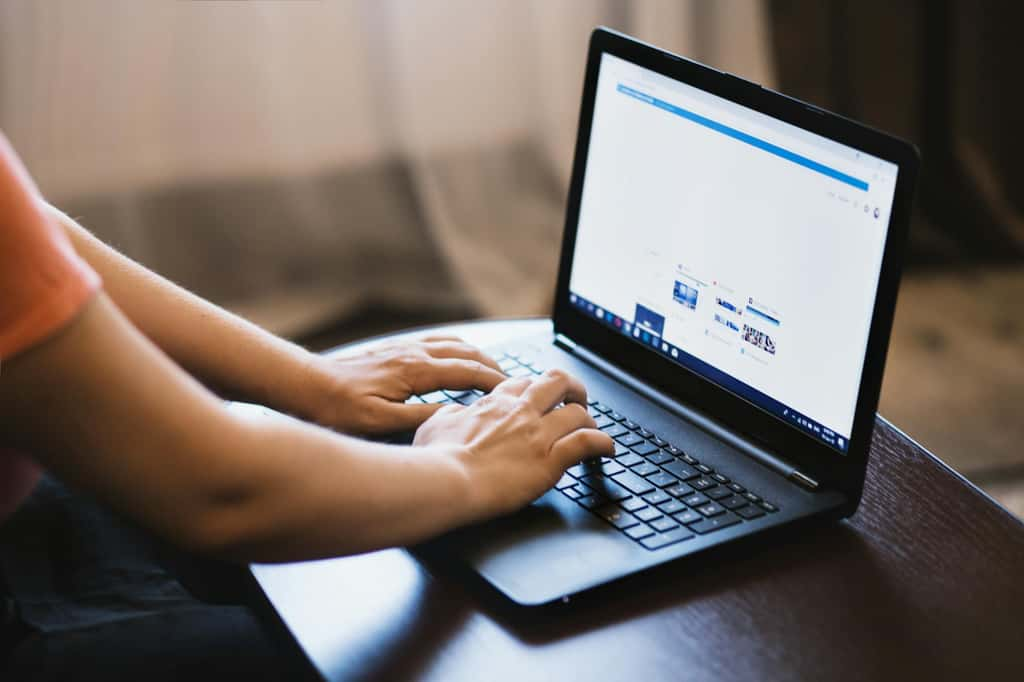
Installer un VPN sur Windows : le guide complet et détaillé, pexels.com
Les tarifs mentionnés sont indicatifs et sujets à des variations. Futura peut recevoir une compensation lorsque nos lecteurs effectuent un achat via les liens inclus dans cet article. Votre soutien à travers ces liens marchands contribue directement au maintien de notre contenu informatif.